win10安装应用显示windows已保护你的电脑怎么办
1、我们点击下载好的软件,进行安装,出现“windows已保护你的电脑”


2、我们直接点击“更多信息”,点击“仍要安装”,这样我们就可以继续安装啦


1、我们在电脑桌面上打开“此电脑”,点击“系统属性”
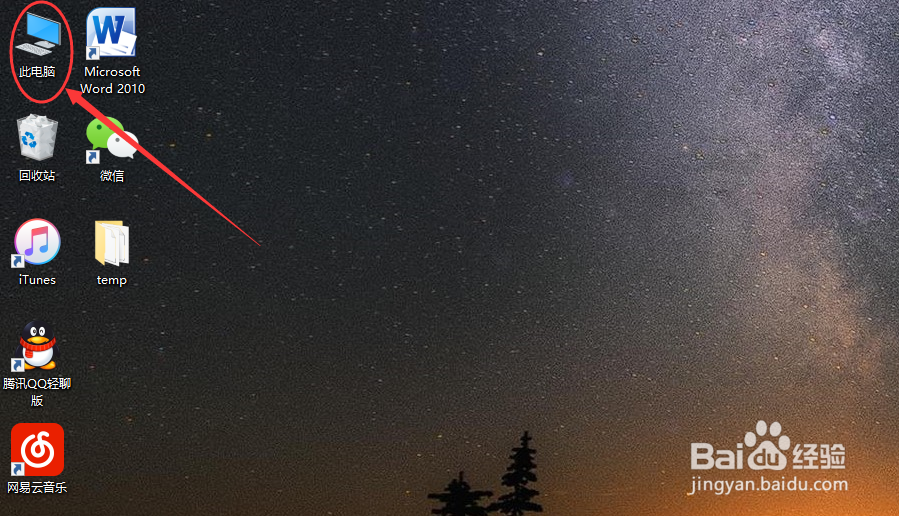
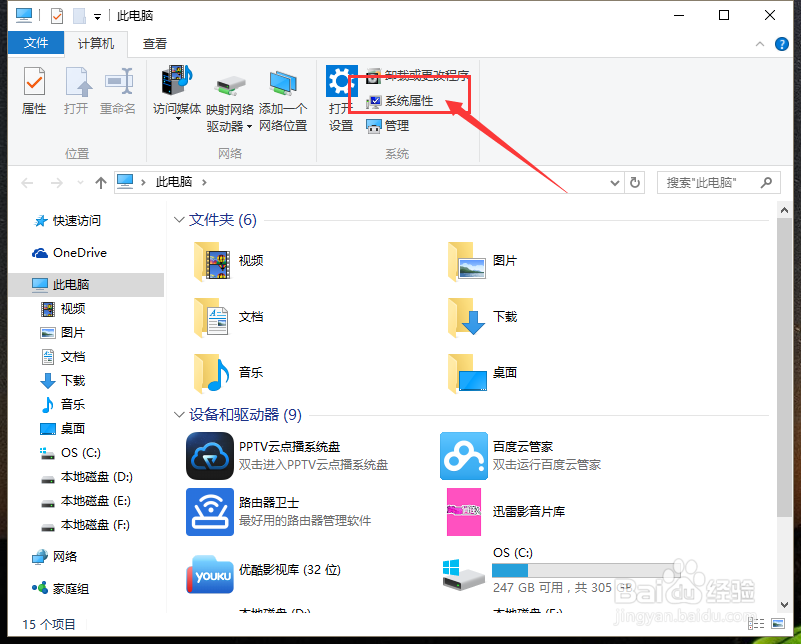
2、点击左上角“控制面板”主页,选择“安全性与维护”
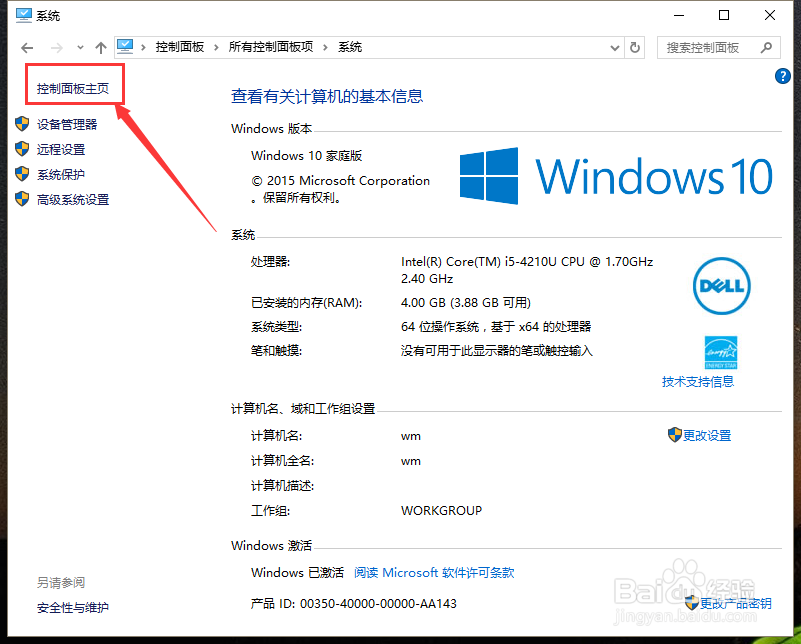
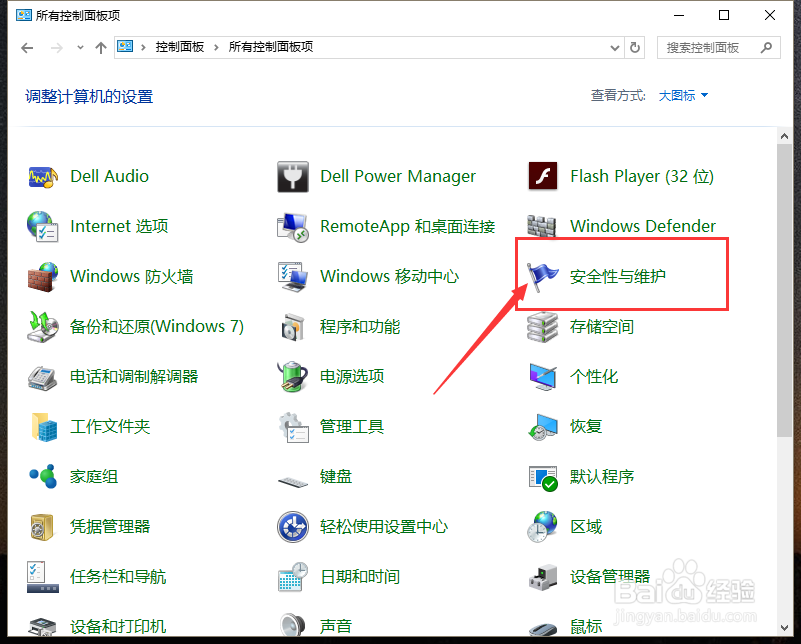
3、点击左上角的“更改windows smartscreen选项筛”,点击选择“不执行任何操作”,这样就不会出现这个问题啦
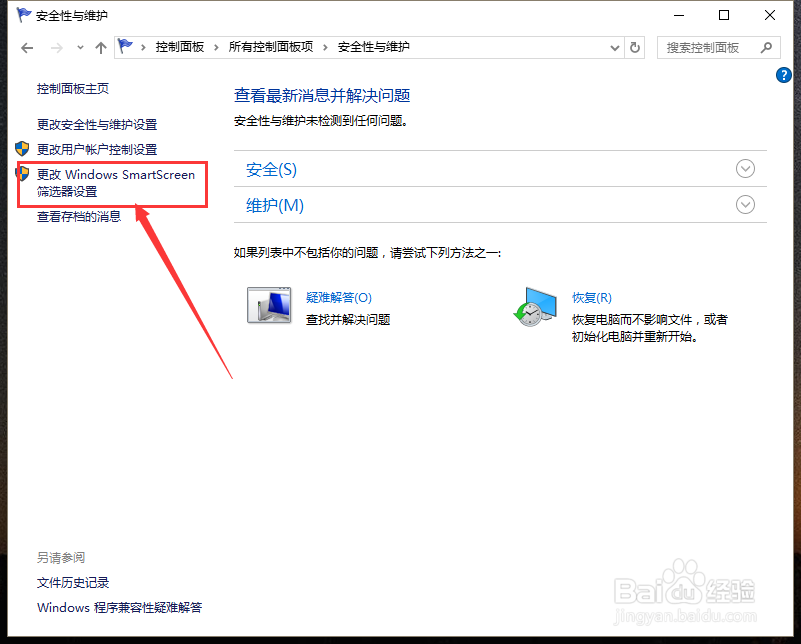
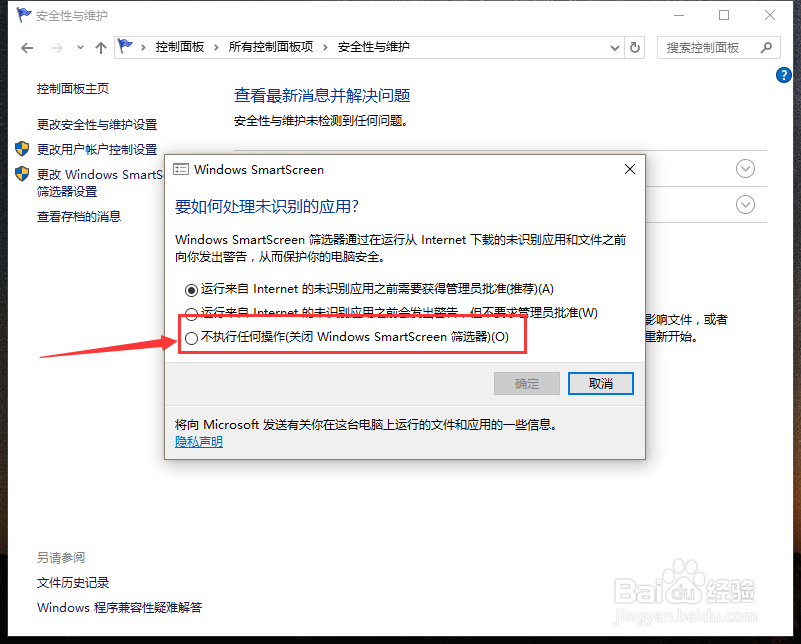
声明:本网站引用、摘录或转载内容仅供网站访问者交流或参考,不代表本站立场,如存在版权或非法内容,请联系站长删除,联系邮箱:site.kefu@qq.com。
阅读量:159
阅读量:172
阅读量:101
阅读量:144
阅读量:159